win7转移虚拟内存 如何优化Win7系统虚拟内存的使用
更新时间:2023-06-08 16:49:01作者:jiang
Win7转移虚拟内存是优化Win7系统性能的一种方法,它可以帮助计算机更好地管理内存资源,然而在使用虚拟内存的同时,我们还需要注意如何优化它的使用。本文将探讨Win7系统虚拟内存的最佳实践,以帮助您更好地管理内存和提高系统性能。
具体步骤:
1.点击桌面计算机,右键选择属性功能
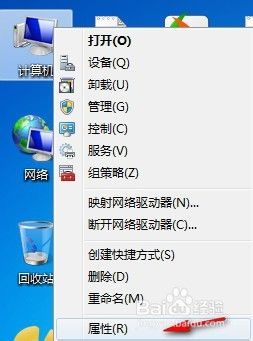
2.在属性页面中选择高级系统设置功能
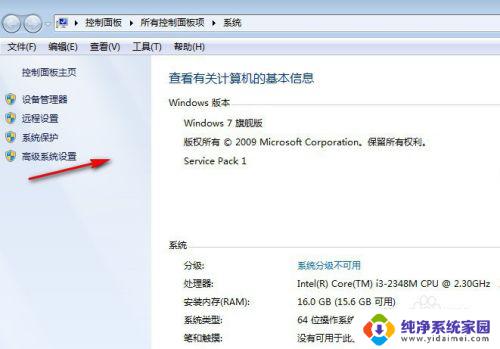
3.在高级选项标签中选择设置功能选项
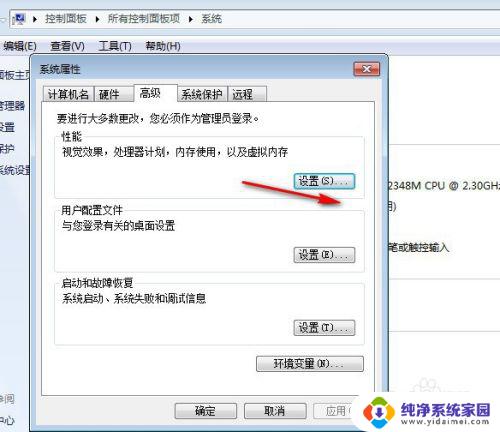
4.在性能选项窗口中切换到高级选项,并选择更改功能
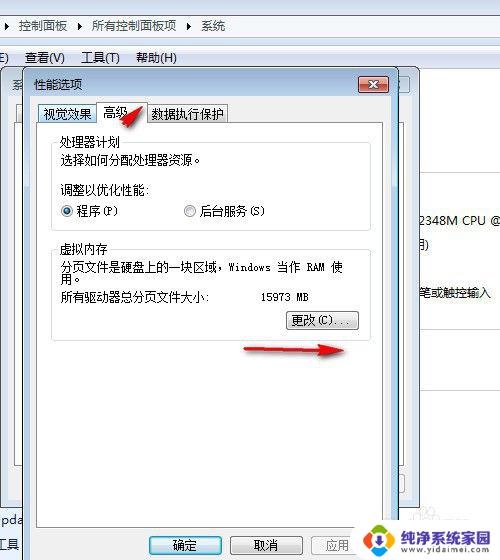
5.在虚拟内存窗口先勾选掉自动管理驱动器分页大小,然后选择C盘再点击下面的无分页文件。再点击设置,然后再选择D盘再选择下面的系统管理的大小再点击设置即可
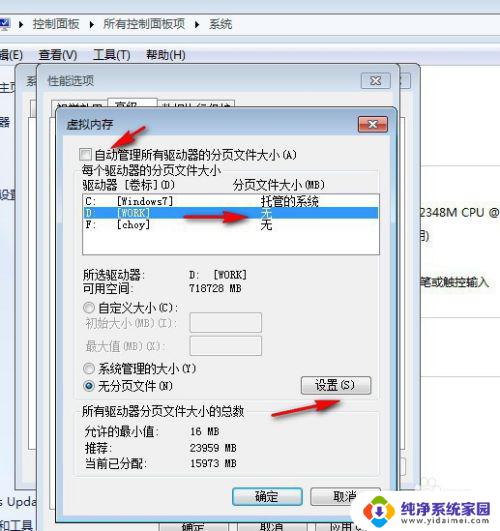
6.然后系统会提示需要重启计算机,根据提示重启即可完成移动虚拟内存
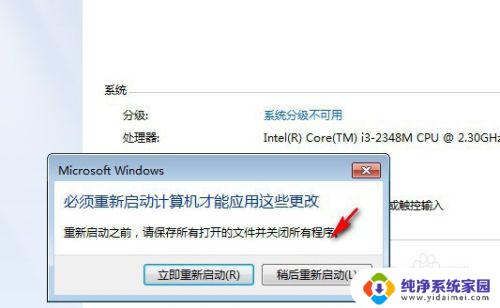
以上就是关于Win7转移虚拟内存的全部内容,如果您遇到同样的情况,可以按照小编的方法来解决。
win7转移虚拟内存 如何优化Win7系统虚拟内存的使用相关教程
- win7不设置虚拟内存 win7虚拟内存设置步骤
- 虚拟内存g怎么设置最好win7 Win7系统虚拟内存如何设置最佳
- 如何将c盘内存移到d盘 Win7系统虚拟内存设置到D盘的方法
- 虚拟机里面的win7系统怎么激活 VMware虚拟机如何装Windows系统
- 虚拟机启动win7系统启动不了 win7虚拟机启动后黑屏解决方法
- win7虚拟机文件共享 VMware Win7虚拟机共享文件夹设置方法
- win7虚拟机共享文件夹在哪 VMware虚拟机设置Win7共享文件夹步骤
- win7查看内存大小 Win7如何查看系统内存大小
- win7看内存条大小 如何在Win7系统中查看内存大小
- win7系统内存不足怎么解决 win7系统内存不足怎么办
- win7怎么查看蓝牙设备 电脑如何确认是否有蓝牙功能
- 电脑windows7蓝牙在哪里打开 win7电脑蓝牙功能怎么开启
- windows 激活 win7 Windows7专业版系统永久激活教程
- windows7怎么设置自动登出 win7系统自动登录设置方法
- win7连11打印机 win7系统连接打印机步骤
- win7 0x0000007c Windows无法连接打印机错误0x0000007c解决步骤